Nuta
Dostęp do tej strony wymaga autoryzacji. Możesz spróbować się zalogować lub zmienić katalog.
Dostęp do tej strony wymaga autoryzacji. Możesz spróbować zmienić katalogi.
Po dodaniu nowego dysku do komputera dysk nie jest natychmiast dostępny w Eksploratorze plików systemu Windows. Najpierw należy zainicjować dysk, aby był gotowy do użycia przez system Windows. Może być również konieczne przypisanie litery dysku do dysku. Po zainicjowaniu dysku możesz go sformatować i przechowywać na nim pliki.
W tym artykule opisano sposób inicjowania nowego dysku, który nie ma istniejących danych. Jeśli chcesz użyć dysku USB do tej procedury, pamiętaj, że niektórych typów dysków USB nie można zainicjować. Dyski USB są najpierw formatowane, a następnie przypisywane są im litery dysków.
Prerequisites
Aby wykonać procedury opisane w tym artykule, należy spełnić następujące wymagania wstępne:
Konto użytkownika musi być członkiem grupy Operatorzy kopii zapasowych lub Administratorzy .
Nowy, niezainicjowany dysk, który nie ma istniejących danych.
Warning
Jeśli chcesz zainicjować dysk już używany, najpierw zapisz istniejące pliki w lokalizacji kopii zapasowej. Proces inicjowania usuwa wszystkie dane na dysku.
Jeśli istniejący dysk zawiera błędy, spróbuj rozwiązać problemy z dyskiem, aby sprawdzić, czy możesz odczytać pliki. Aby uzyskać więcej informacji, zobacz Rozwiązywanie problemów z zarządzaniem dyskami: dyski, które są brakujące lub niezainicjowane>.
Inicjowanie nowego dysku
W poniższych krokach pokazano, jak zainicjować nowy dysk za pomocą zarządzania dyskami. Jeśli wolisz używać programu PowerShell, uruchom polecenie cmdlet Initialize-Disk .
Otwórz zarządzanie dyskami z uprawnieniami administratora. W menu Start systemu Windows wprowadź pozycję Utwórz i sformatuj partycje dysku twardego.
Na liście wyników kliknij prawym przyciskiem myszy pozycję Utwórz i sformatuj partycje dysku twardego, a następnie wybierz polecenie Uruchom jako administrator>Tak.
Jeśli nie możesz otworzyć funkcji Zarządzanie dyskami z uprawnieniami administratora, wykonaj następujące kroki:
W polu Wyszukaj na pasku zadań wpisz Zarządzanie komputerem.
Na liście wyników kliknij prawym przyciskiem myszy pozycję Zarządzanie komputerem i wybierz polecenie Uruchom jako administrator>Tak.
W oknie dialogowym Zarządzanie komputerem przejdź do sekcjiZarządzanie dyskamimagazynu>.
W obszarze Zarządzanie dyskami znajdź dysk do zainicjowania. Jeśli dysk jest w trybie offline, kliknij prawym przyciskiem myszy dysk i wybierz pozycję Online.
Kliknij prawym przyciskiem myszy dysk i wybierz polecenie Zainicjuj dysk:
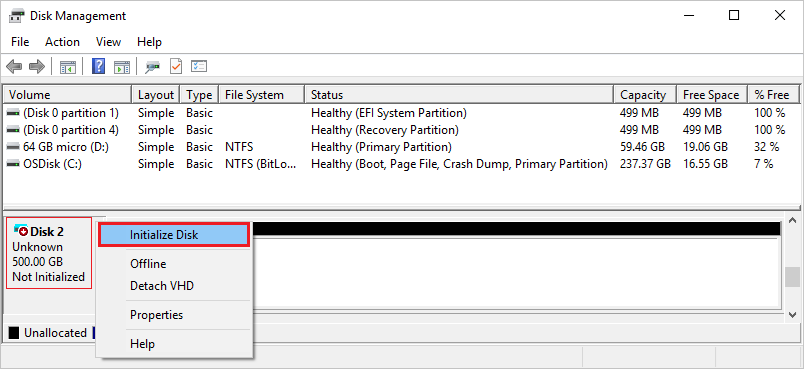
W oknie dialogowym Inicjowanie dysku upewnij się, że wybrano prawidłowy dysk, sprawdź styl partycji i wybierz przycisk OK.
Domyślnym stylem partycji jest tabela partycji GUID (GPT). Aby uzyskać więcej informacji, zobacz Style partycji (GPT i MBR).
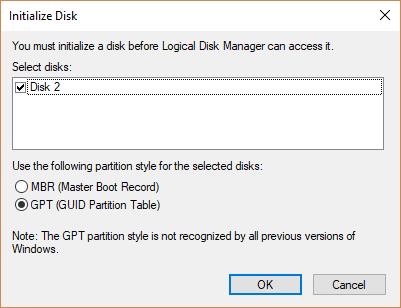
Stan dysku krótko zmienia się na Inicjowanie. Po zakończeniu inicjowania dysku stan dysku zmieni się na Online.
Jeśli inicjowanie dysku nie powiedzie się, zobacz Rozwiązywanie problemów z zarządzaniem dyskami > dyskami, które są brakujące lub nie zainicjowane.
W obszarze Zarządzanie dyskami znajdź zainicjowany dysk i skonfiguruj dysk:
Kliknij prawym przyciskiem myszy nieprzydzielone miejsce na dysku, wybierz pozycję Nowy wolumin prosty, a następnie wybierz przycisk Dalej.
Określ rozmiar woluminu, a następnie wybierz przycisk Dalej.
Typowym podejściem jest akceptowanie rozmiaru domyślnego, który używa całego dysku. Aby dowiedzieć się więcej o obsługiwanych pojemnościach dysków, zobacz Obsługa systemu Windows dla dysków twardych, które są większe niż 2 TB.
Określ literę dysku, która ma zostać przypisana do woluminu, a następnie wybierz przycisk Dalej.
Określ system plików do użycia (zazwyczaj NTFS), a następnie wybierz przycisk Dalej.
Wybierz pozycję Zakończ , aby przygotować nowy dysk.
Style partycji (GPT i MBR)
Dyski można podzielić na fragmenty nazywane partycjami. Każda partycja ma styl partycji, nawet jeśli dysk ma tylko jedną partycję.
System Windows używa dwóch stylów partycji, aby zrozumieć, jak uzyskać dostęp do danych na dysku:
| Styl partycji | Usage |
|---|---|
| Tabela partycji GUID (GPT) | Większość komputerów używa typu dysku GPT dla dysków twardych i dysków półprzewodnikowych (SSD). GPT jest bardziej niezawodny i umożliwia woluminy większe niż 2 terabajty (TB). |
| Główny rekord rozruchowy (MBR) | Styl MBR jest starszym typem dysku. Ten styl jest używany przez komputery 32-bitowe, starsze komputery i dyski wymienne, takie jak karty pamięci. |
Zwykle nie musisz martwić się o przypisanie stylu partycji. System Windows automatycznie używa odpowiedniego typu dysku.